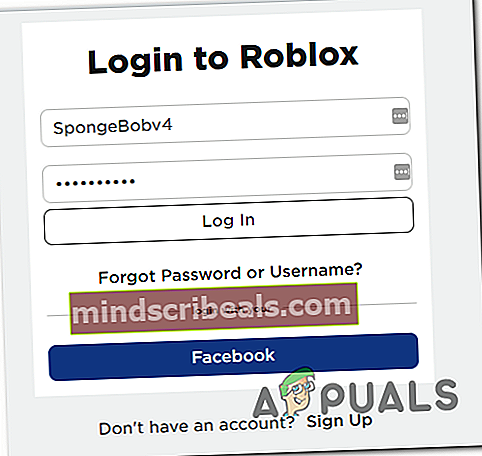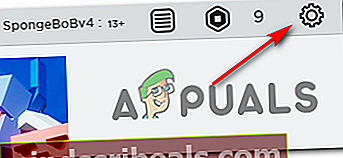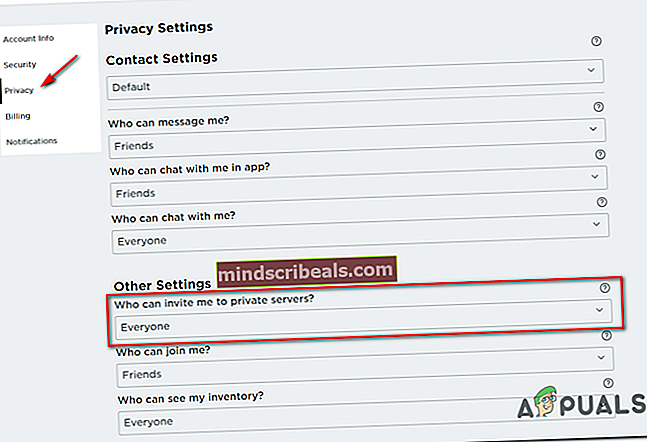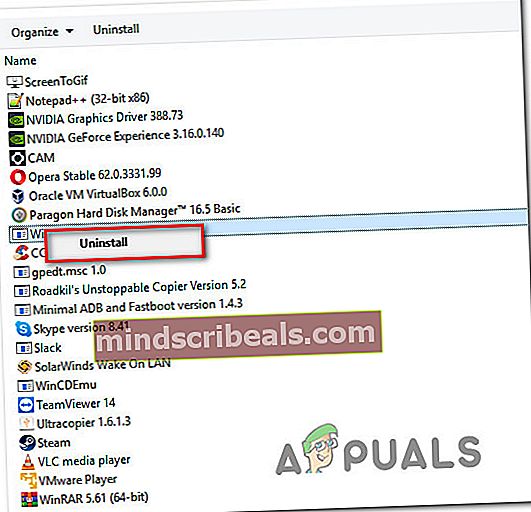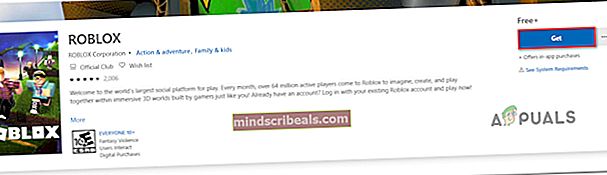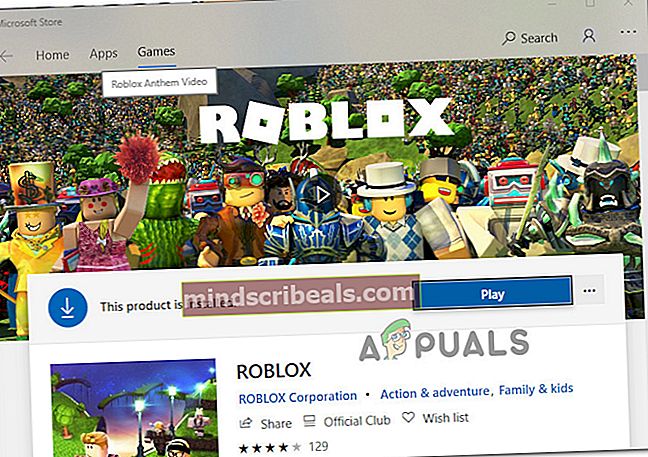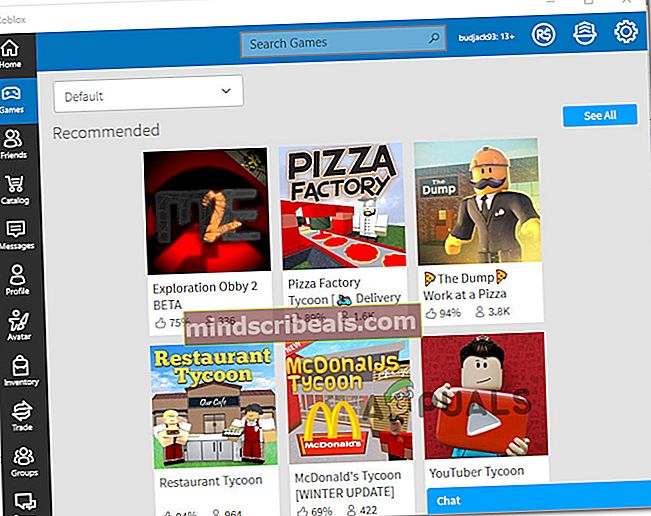Kako popraviti kodo napake Roblox 524?
Nekateri uporabniki Robloxa se srečujejo z koda napake 524 kadar koli se poskušajo pridružiti nenehni igri za več igralcev. S to težavo se srečujejo predvsem v osebnih računalnikih (Windows 7, Windows 8.1 in Windows 10).

Po preučitvi te posebne težave se izkaže, da obstaja več različnih vzrokov, ki bi lahko prispevali k pojavu te kode napake. Tu je ožji seznam možnih krivcev, ki bi lahko povzročili to težavo:
- Težava s strežnikom Roblox - Kot kaže, se ta težava lahko pojavi tudi v tistih primerih, ko se Roblox trenutno ukvarja z razširjeno težavo s strežnikom, ki vpliva na vsak zemljevid. V tem primeru lahko le potrdite težavo in počakate, da jo vključeni razvijalci odpravijo.
- Težava s povezljivostjo - Če uporabljate ponudnika internetnih storitev 3. stopnje, je vaš nestabilni ping dovolj slab, da sproži pogoste težave z Robloxom. To je še bolj verjetno, če se soočate s podobnimi težavami pri drugih igrah. Če je ta scenarij uporaben, lahko pomaga filtrirati povezavo prek omrežja VPN.
- Vabila VIP strežnika so onemogočena - Do te kode napake lahko pride tudi zaradi nastavitve zasebnosti, ki ovira povezavo s strežniki VIP. Če se ta napaka pojavi le med poskusom pridružitve VIP strežniku (po povabilu ali z ročnim dostopom), je popravek spremeniti nastavitev zasebnosti v vašem računu Roblox, da omogočite Vsi da vas povabim na zasebne strežnike.
- Poškodovani registrski ključi - Če naletite na to težavo pri lokalni namestitvi programa Roblox, boste morda imeli opravka z nekaj registrskimi ključi, ki jih je povzročila slaba posodobitev. V tem primeru bi težava v celoti odpravila ponovna namestitev Robloxa. Če uporabljate Windows 10, bi morali težavo odpraviti z uporabo različice UWP Roblox.
- Račun Roblox je prepovedan - Če se je ta koda napake začela pojavljati potem, ko ste storili kaj v nasprotju s standardi skupnosti, iščete prepoved sobe ali trajno prepoved. Prepovedi v sobi se lahko izognete tako, da se povežete z drugim strežnikom, trajno prepoved pa lahko povečate le tako, da se zoper njo pritožite prek vstopnice.
1. način: Preverjanje strežnikov Roblox
Izkazalo se je, da se ta koda napake lahko pojavi tudi v primerih, ko je pri Robloxu stalna težava strežnika, ki vpliva na celotno infrastrukturo.
Če menite, da je ta scenarij uporaben, najprej preverite storitve, kot so DownDetector ali IsTheServiceDown. Naredite skrbnost in z dvema storitvama raziščite, ali se tudi drugi igralci Robloxa srečujejo s to težavo.

Če je preiskava, ki ste jo pravkar izvedli, pokazala, da se Roblox trenutno ukvarja s težavo s strežnikom, ki je popolnoma zunaj vašega nadzora.
Če ste že poskušali igrati veliko različnih zemljevidov in je končni rezultat enak (koda napake 524), edino, kar lahko storite, je počakati, da razvijalci odpravijo težavo.
Po drugi strani pa se v primeru, da zgornja preiskava ni pokazala težav s strežnikom, premaknite spodaj in preizkusite več različnih strategij popravil, ki so jih drugi prizadeti uporabniki uspešno uporabili.
2. način: Uporaba omrežja VPN
Če se s to težavo srečujete v osebnem računalniku in ste vedno imeli takšne težave s spletnimi igrami, boste morda imeli težave s povezljivostjo.
Nekateri uporabniki, ki so prav tako naleteli na koda napake 524 v Robloxu poročajo, da se težava preneha pojavljati, ko začnejo filtrirati povezavo z igralnim strežnikom prek VPN-ja.
To je običajno učinkovito, če uporabljate ponudnika internetnih storitev tretje stopnje, ki je na splošno slab pri vzdrževanju dostojnega pinga. Če menite, da je ta scenarij uporaben, namestite odjemalca VPN in preverite, ali to odpravlja težavo s povezljivostjo.
Da bi vam stvari olajšali, smo pripravili seznam zanesljivih odjemalcev VPN, ki vključujejo brezplačno različico, ki jo lahko enostavno namestite v katero koli različico sistema Windows. Tu je ožji seznam storitev VPN, ki bi jih morali uporabiti:
- Windscribe
- ExpressVPN
- NordVPN
- ProtonVPN
Če ste že poskusili uporabiti odjemalca VPN in še vedno naletite na isto kodo napake, se pomaknite navzdol do naslednjega morebitnega popravka spodaj.
Če namestitev odjemalca VPN v vašem primeru ni odpravila težave, se pomaknite do naslednjega možnega popravka spodaj.
3. način: Dovolite povabila VIP strežnikom
Če se s to težavo srečujete le pri poskusu pridružitve VIP strežnikom, je to najverjetneje zaradi nastavitve zasebnosti Roblox, ki vam dejansko preprečuje, da bi se pridružili VIP strežnikom.
Čeprav naj bi ta nastavitev preprečevala, da bi vas ljudje vabili na VIP-strežnike, lahko tudi onemogoči možnost, da se vaš račun ročno pridruži VIP-strežniku.
Če je ta scenarij uporaben, bi morali težavo odpraviti z dostopom do Zasebnost nastavitve in spreminjanje privzetega vedenja za VIP strežnike (od Druge nastavitve meni)
Tu je kratek vodnik, kako to storiti:
- Odprite privzeti brskalnik in obiščite prijavna stran Robloxa. Na zahtevo vstavite svoje poverilnice.
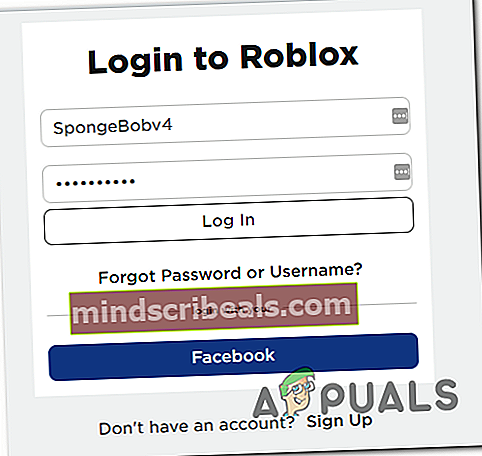
- Ko se uspešno prijavite, kliknite na Nastavitve v zgornjem desnem kotu zaslona.
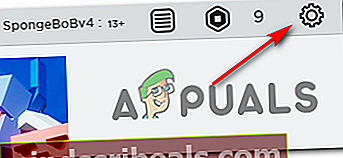
- V novo prikazanem kontekstnem meniju kliknite Nastavitve.
- Ko ste enkrat v Moje nastavitve strani kliknite Zasebnost v navpičnem meniju na levi, nato se pomaknite do konca Druge nastavitve in spremenite spustni meni, povezan zKdo me lahko povabi v zasebne strežnike do Vsi.
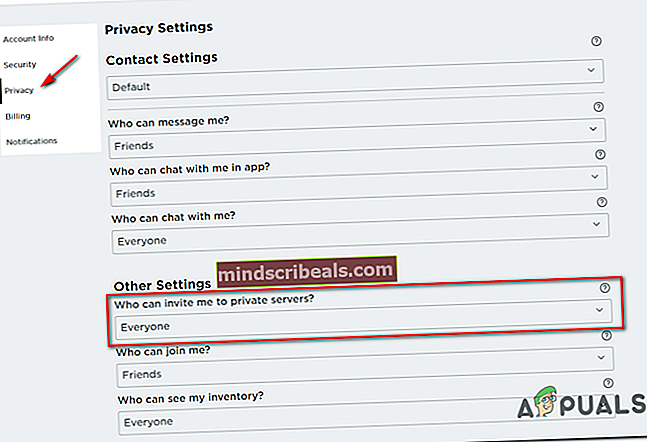
- Ko je sprememba končana, shranite spremembe in ponovite dejanje, ki je prej povzročalo koda napake 524.
Če se ista težava še vedno pojavlja, se pomaknite do naslednjega možnega popravka spodaj.
4. način: Znova namestite Roblox
Če vam nobena od možnih popravkov zgoraj ni dovolila odpraviti te težave, obstaja verjetnost, da se težava pojavlja zaradi slabe posodobitve Robloxa.
V nekaterih različicah sistema Windows je ta posodobitev poškodovala več registrskih ključev, ki so bistveni za lokalno namestitev igre - to naj bi se zgodilo samo ljudem, ki Roblox zaženejo z namiznim zaganjalnikom.
Več prizadetih uporabnikov, ki so se prej ukvarjali z isto težavo, je potrdilo, da jim je uspelo težavo odpraviti s ponovno namestitvijo igre, da bi prisilili osvežitev registrskega ključa. Poleg tega morate počistiti tudi mapo Roblox, da zagotovite, da te težave ne povzročajo nobeni poškodovani podatki.
Če niste prepričani, kako to storiti, sledite spodnjim navodilom:
- Odprite a Teči pogovorno okno s pritiskom na Tipka Windows + R.. Nato vnesite ‘Appwiz.cpl’ in zadel Enter odpreti Program in funkcije meni.

- Ko ste enkrat v Programi in lastnosti v meniju se pomikajte po seznamu nameščenih aplikacij in iger, dokler ne poiščete namestitve Roblox.
- Ko končno odkrijete pravi vnos, ga kliknite z desno miškino tipko in v novo prikazanem kontekstnem meniju izberite Odstrani.
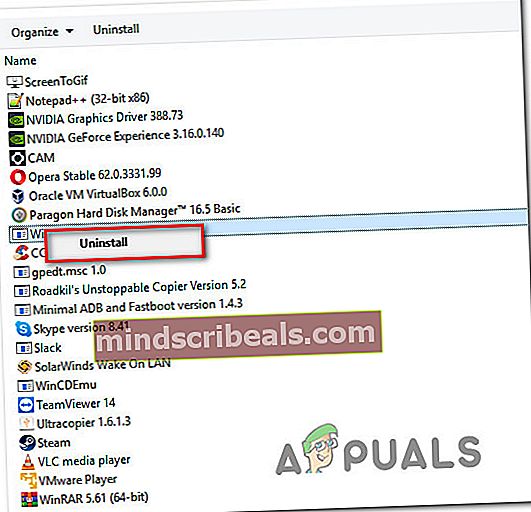
- Znotraj zaslona za odstranitev sledite navodilom na zaslonu, da dokončate postopek, nato znova zaženite računalnik.
- Ko je postopek odstranjevanja končan, odprite File Explorer in se pomaknite do naslednjega mesta:
C: \ Users \ * Vaše uporabniško ime za Windows * \ AppData \ Local
- Ko ste v mapi Roblox, začnite s pritiskom na Ctrl + A da izberete vse v notranjosti, nato z desno miškino tipko kliknite izbrani element in izberite Izbriši za čiščenje vseh ostankov podatkov Robloxa, ki jih je zapustila nedavna odstranitev.
- Znova zaženite računalnik in počakajte, da se dokonča naslednji zagon, da lahko vaš sistem počisti registrske ključe, ki niso več v uporabi.
- Ponovno obiščite uradno spletno mesto Roblox, prijavite se s svojim računom in nato še enkrat prenesite lokalno različico igre.
- Ponovite dejanje, ki je prej povzročalo kodo napake 524, in preverite, ali je težava zdaj odpravljena.
Če se ista težava še vedno pojavlja, se pomaknite do naslednjega možnega popravka spodaj.
5. način: Uporaba različice UWP Roblox (samo Windows 10)
Če naletite na to težavo v operacijskem sistemu Windows 10, boste to kodo napake morda lahko zaobšli z zagonom UWP (univerzalna platforma Windows) namesto tega različico igre.
Ta rešitev je bila potrjena za več uporabnikov, ki so prej naleteli na kodo napake 524.
Tu je kratek vodnik o uporabi Microsoftove trgovine v sistemu Windows 10 za namestitev uradne aplikacije UWP Roblox:
- Pojdite na uradno stran Roblox UWP in kliknite GET za začetek prenosa v računalniku.
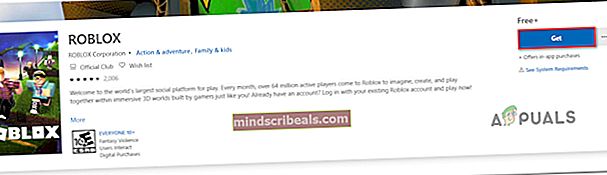
Opomba: To lahko storite tako, da lokalno odprete trgovino Windows in poiščete "Roblox" z uporabo funkcije iskanja.
- Ko je prenos končan, bi morali biti samodejno preusmerjeni v okno trgovine Microsoft.
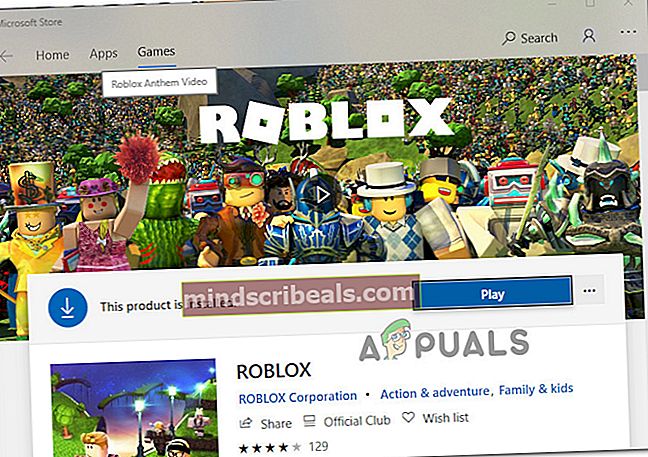
- Zaženite različico Roblox za UWP, prijavite se s svojim računom in preverite, ali je težava zdaj odpravljena.
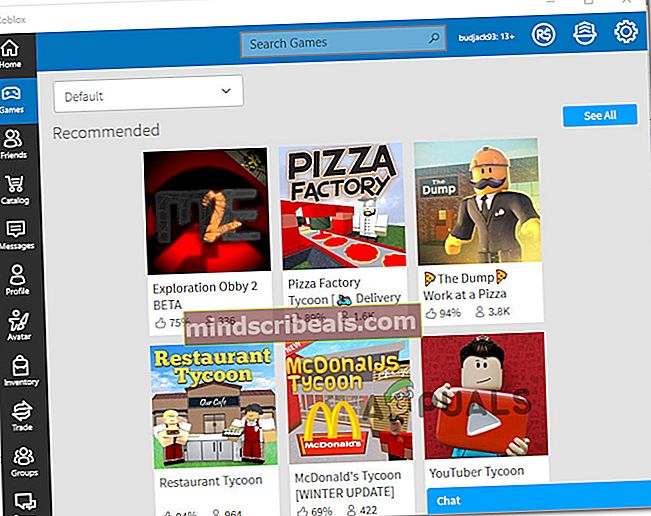
Če še vedno vidite kodo napake 524, se pomaknite do končne metode spodaj.
Metoda 6: Pritožba proti banu
Če ste vse zgoraj navedene morebitne popravke izpraznili in vam noben ni pomagal, začnite razmišljati o tem, da ste morda naleteli na to kodo napake, ker ste bili izključeni.
V Robloxu obstajata dve različni vrsti prepovedi:
- Prepoved sobe (zemljevid) - V veliki večini primerov (zlasti če nimate zgodovine slabega vedenja) boste prejeli sobno prepoved. To velja samo za sobo, ki prikazuje to sporočilo o napaki. V tem primeru se lahko isti kodi napake izognete tako, da se povežete z drugo sobo.
- Trajna prepoved - Če povezava z drugim zemljevidom vrne isto kodo napake in ste že prej potrdili, da Roblox trenutno ne obravnava razširjene težave s strežnikom, obstaja velika verjetnost, da ste prejeli trajno prepoved.
Če ste prejeli trajno prepoved, je edina stvar, ki jo lahko v tem trenutku storite, le odprite vstopnico in se zavzamete za to, da bi odpravili prepoved.
Opomba: V primeru, da ste zavestno kršili pravilo skupnosti, nima smisla odpirati vstopnice, saj ne boste dobili primera in odpravili prepovedi. V tem primeru lahko edino kar začnete z novim računom.
Oznake Roblox